
Bescherm uw Windows-pc tegen mogelijke digitale vandalen door uw systeem te vergrendelen met de Windows 10-vergrendelingsschermfunctie. Het maakt niet uit of u een laptop of desktop gebruikt, met alle volgende methoden is uw systeem in veilige handen. Deze instructies zijn van toepassing op alle versies van Windows 10.
Teruggaan naar het Windows-vergrendelingsscherm
De snelste methode om uw systeem naar het Windows-vergrendelingsscherm te springen, is door de Win+L snelkoppeling. Windows 10 biedt ook volledige ondersteuning voor de meest klassieke Windows-opdrachten: Ctrl+Alt+Verwijderen. Die legendarische Windows-opdracht brengt je naar een kort menu met verschillende kernopties. Selecteer Slot en je wordt naar het vergrendelscherm gebracht.
Windows 10 vergrendelen met het startmenu
Het vergrendelen van Windows 10 met het startmenu kost een paar extra stappen, maar het kan worden bereikt zonder toetsenbord, wat in bepaalde situaties handig kan zijn.
- Selecteer de Begin knop.
- Kijk naar de menupictogrammen aan de linkerkant en selecteer het bovenste pictogram dat uw gebruikersaccount vertegenwoordigt.
- Selecteer in het secundaire menu dat verschijnt Slot.
Hoe u uw systeem automatisch kunt beschermen met een schermbeveiliging
Een time-out voor het vergrendelingsscherm van Windows 10 vergrendelt de computer automatisch na een bepaalde tijd. Pas het aan in de energie-opties van Windows door te zoeken naar stroom- en slaapinstellingen in de Windows-zoekbalk, selecteer de Stroom & Slaap instellingenen pas vervolgens de aan Scherm en Slaap tijdopnemers.
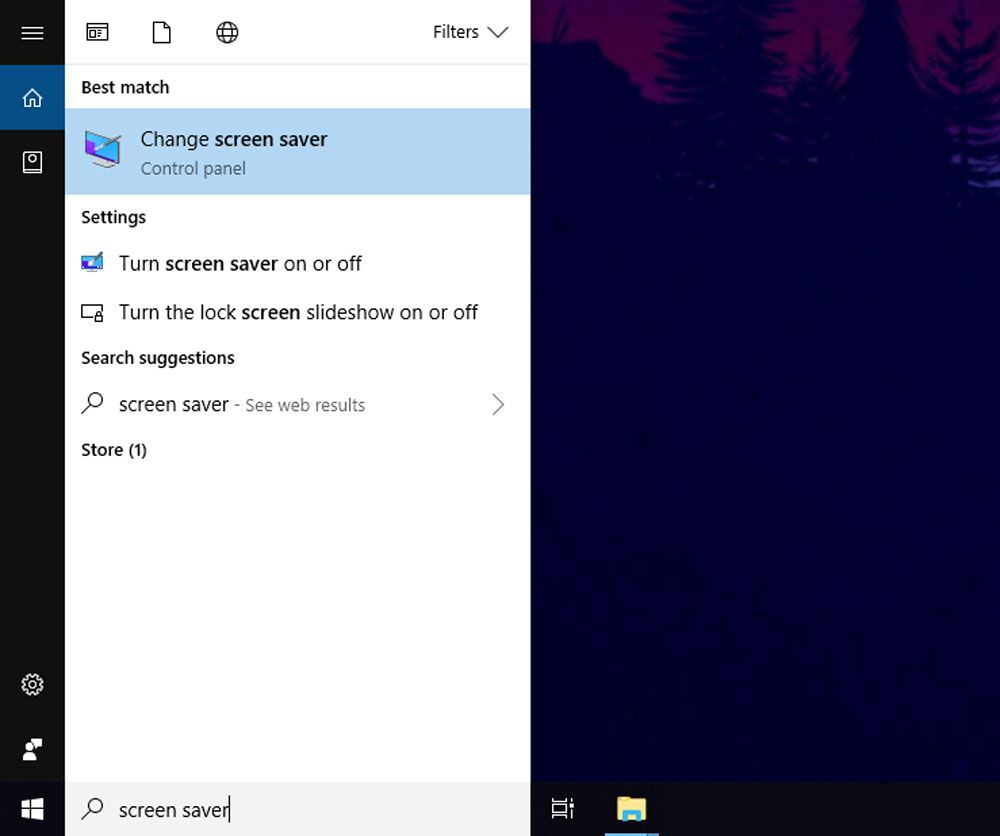
U kunt ook een schermbeveiliging het scherm voor u laten vergrendelen. Hier is hoe:
- Zoeken naar Screensaver in de Windows-zoekbalk en selecteer Schermbeveiliging wijzigen uit de resultaten.
- Selecteer een optie uit de Screensaver drop-down menu.
- Kies hoe lang u wilt dat het systeem wacht voordat de schermbeveiliging wordt geactiveerd.
- Kruis de … aan Bij hervatten, aanmeldscherm weergeven doos.
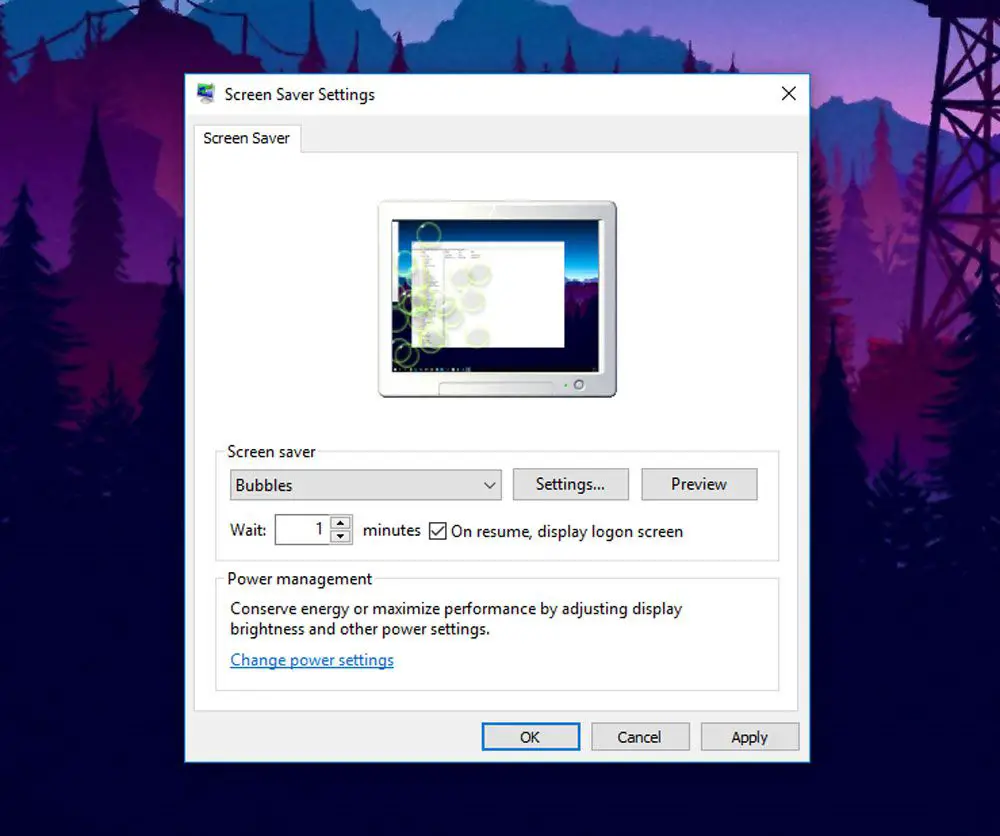
Om details van de schermbeveiliging zelf aan te passen, selecteert u Instellingenen selecteer vervolgens Voorbeeld om uw selectie te testen.
